Welkom bij deze speciale Fairlight-tutorial gericht op de Fairlight-functie van DaVinci Resolve ! In dit gebied draait alles om audiobewerking, die je in staat zal stellen om je audio-inhoud op professioneel niveau te optimaliseren. Of je nu een videoproducent bent of gewoon je eigen projecten wilt verbeteren - de tools en technieken die je hier zult leren, zijn onmisbaar voor de audiobewerking in DaVinci Resolve. Laten we beginnen!
Belangrijkste inzichten
- Fairlight is een professioneel audiobewerkingsgebied in DaVinci Resolve.
- Aanpassingen en effecten kunnen zowel op individuele clips als op gehele audiosporen worden toegepast.
- Gebruik van presets en de mixer zijn essentieel voor efficiënte bewerkingen.
Stap-voor-stap handleiding
Toegang tot het Fairlight-gebied
Om toegang te krijgen tot het Fairlight-gebied, moet je DaVinci Resolve openen en op het icoon van de muzieknoot in de rechterbenedenhoek klikken. Dit brengt je naar het gebied dat verantwoordelijk is voor de audiobewerking.
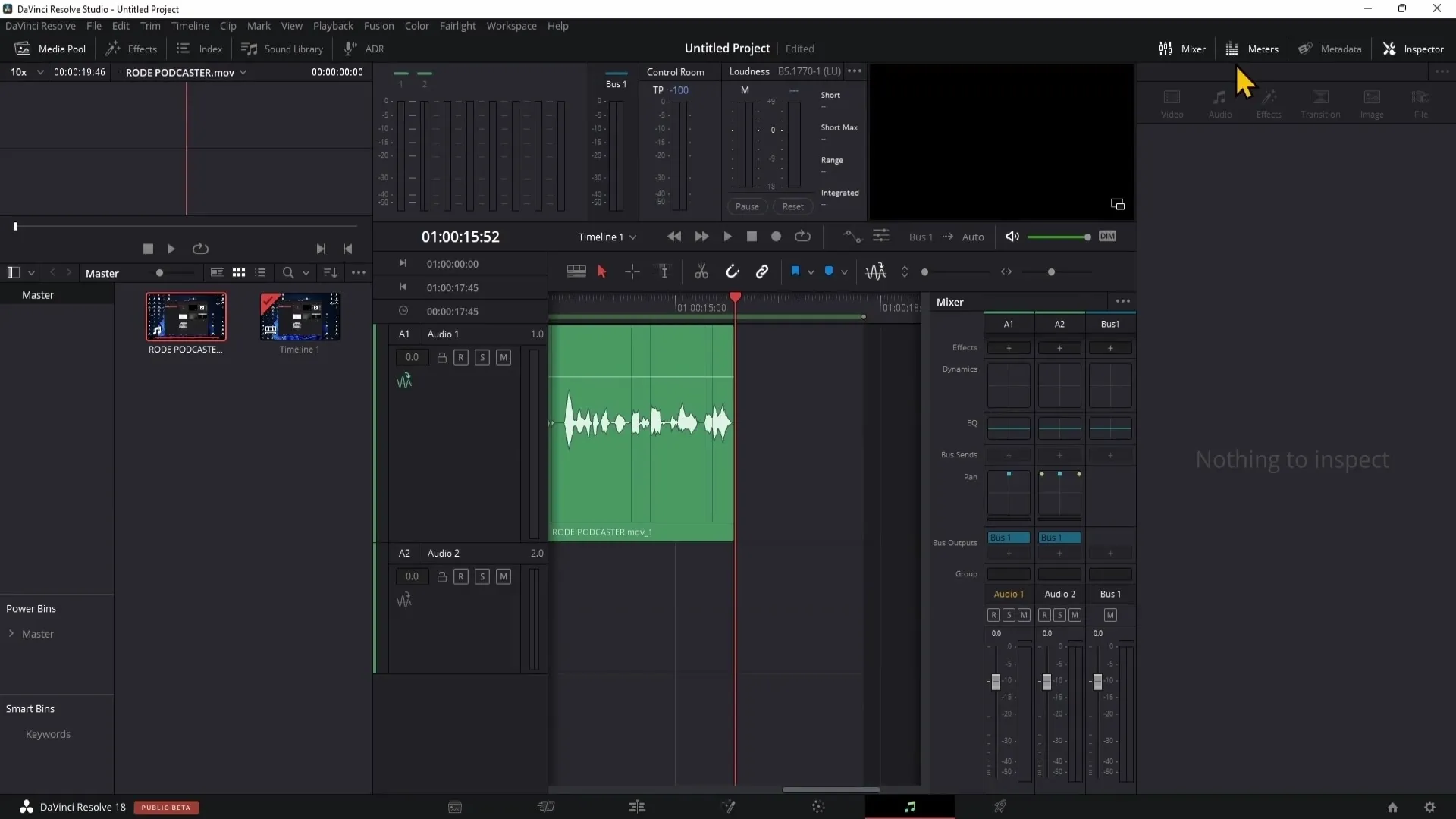
Overzicht van de verschillende vensters
Zodra je in het Fairlight-gebied bent, zul je verschillende vensters en modules opmerken. De mediapoel is mogelijk al bekend van eerdere video's. In dit gebied laad je video- en beeldmateriaal.
Nog een belangrijk venster is het Effects-venster, waar je een scala aan audio-effecten kunt toepassen. Deze effecten zul je gebruiken op je audioclips om de geluidskwaliteit te verbeteren of ongewenste geluiden te minimaliseren.
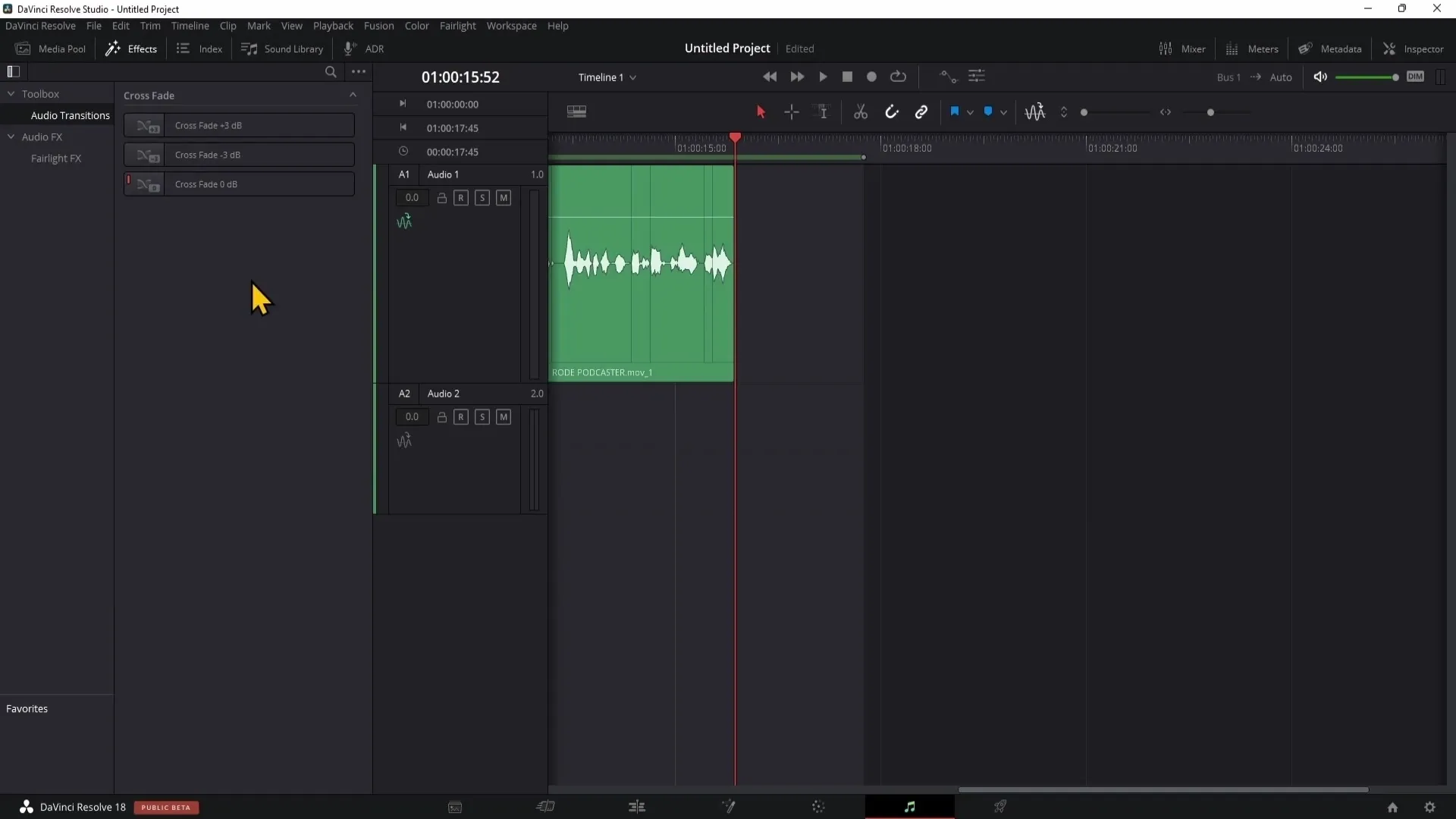
Toepassen van audio-effecten
Een voorbeeld van een audio-effect is ruisonderdrukking (Noise Reduction). Je kunt dit effect eenvoudig toepassen op je audiogedeelte. Wanneer je Noise Reduction op een clip sleept, kun je geluidsproblemen effectief minimaliseren.
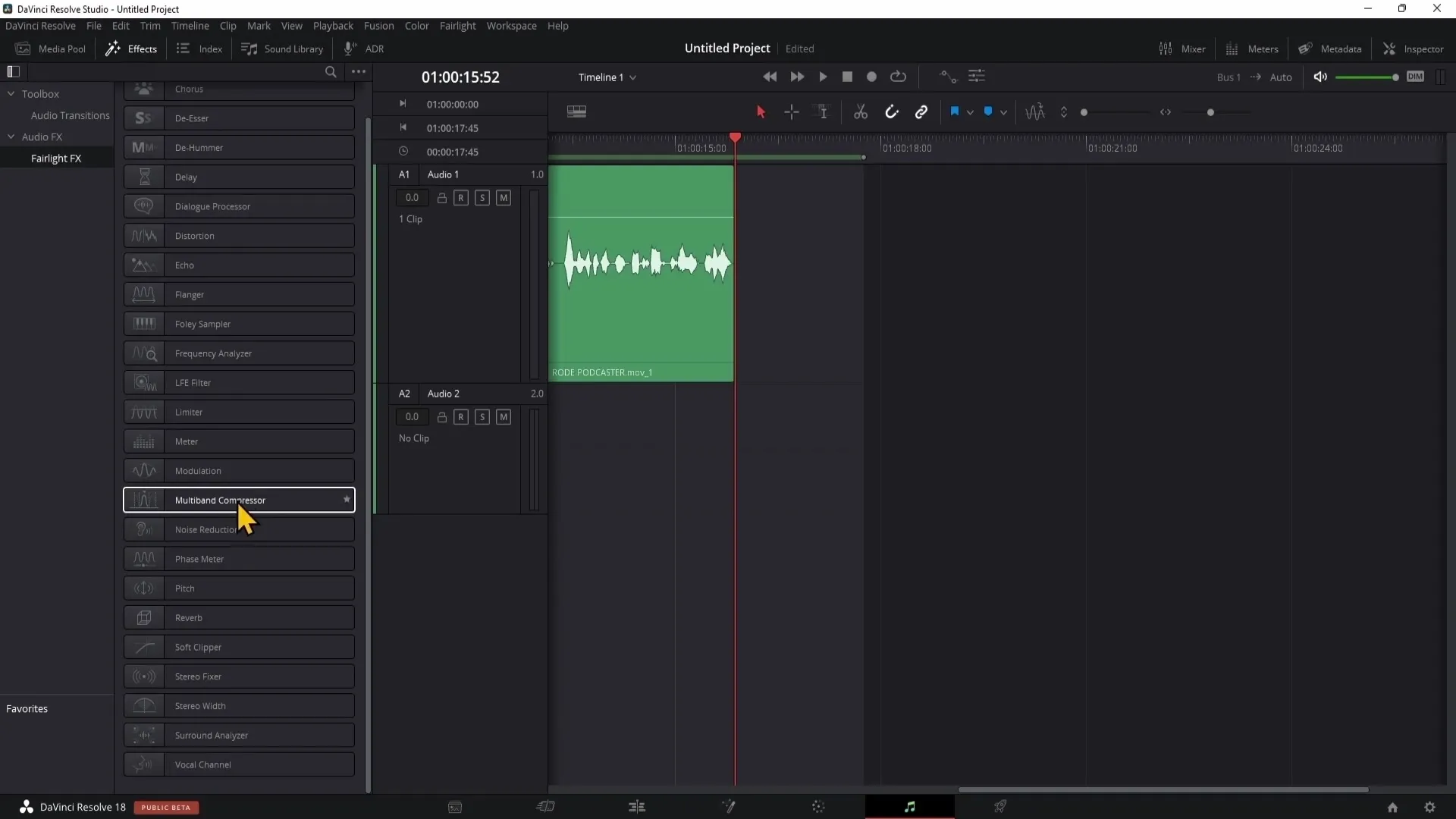
Het is echter een heel karwei om dit effect toe te passen op elke individuele clip in een lange audioclip. In plaats daarvan heb je de mogelijkheid om dit effect toe te passen op de gehele track. Hiervoor dien je naar de mixer te gaan.
Volumeregelingen in de mixer
In de mixer zie je je audioclips, die hier als A1 (Audio Spoor 1) worden aangeduid. Alle aanpassingen die je in deze rij maakt, worden toegepast op het gehele audiogedeelte. Hier kun je eenvoudig effecten toevoegen door op het plusteken te klikken en het gewenste effect te kiezen.
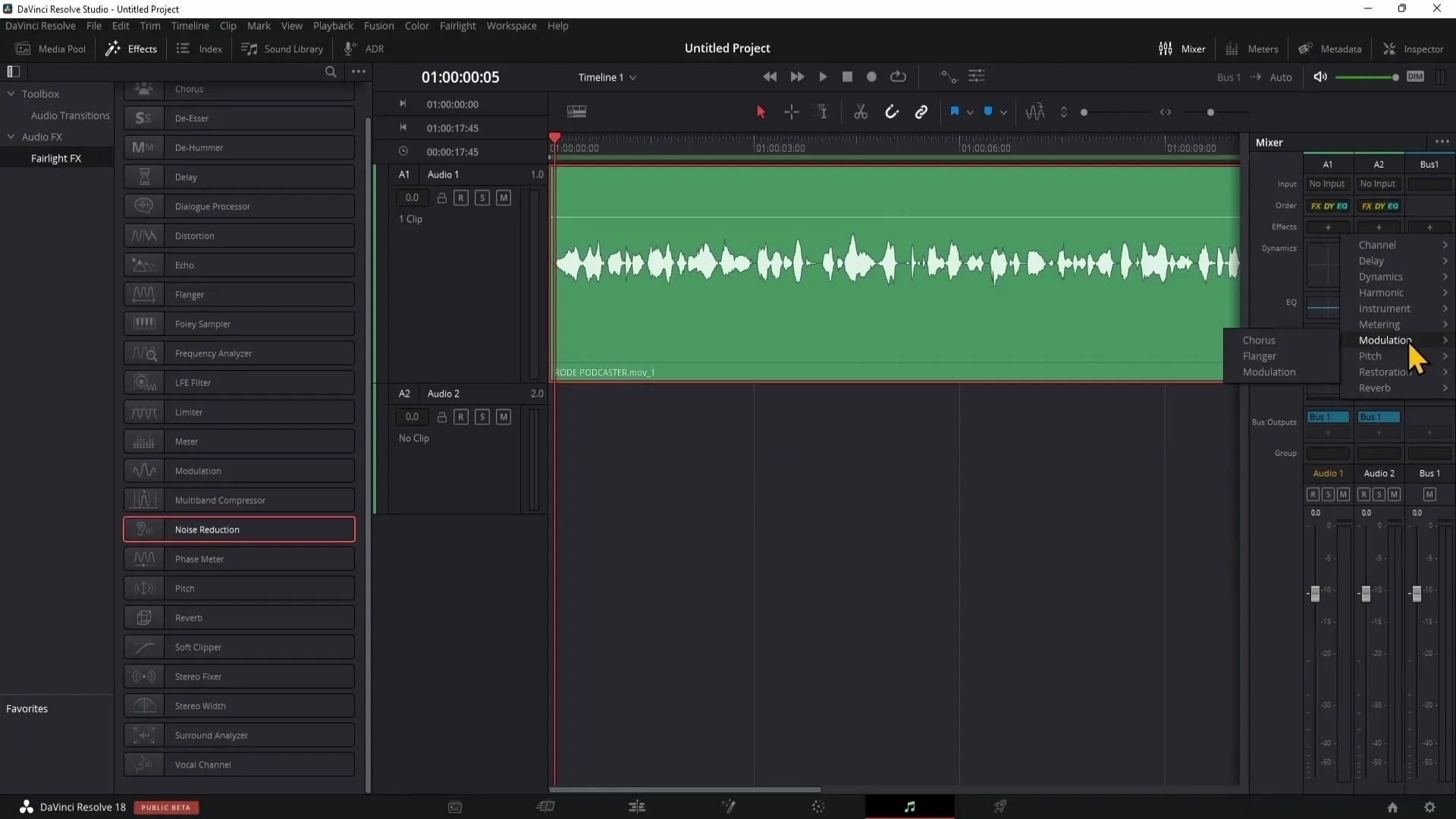
Presets opslaan
Wil je een specifieke instelling voor Noise Reduction voor toekomstige projecten opslaan? Ga dan gewoon naar het plusteken linksboven en noem je preset. Dit stelt je in staat dezelfde instellingen in andere projecten te gebruiken zonder ze opnieuw handmatig in te stellen.
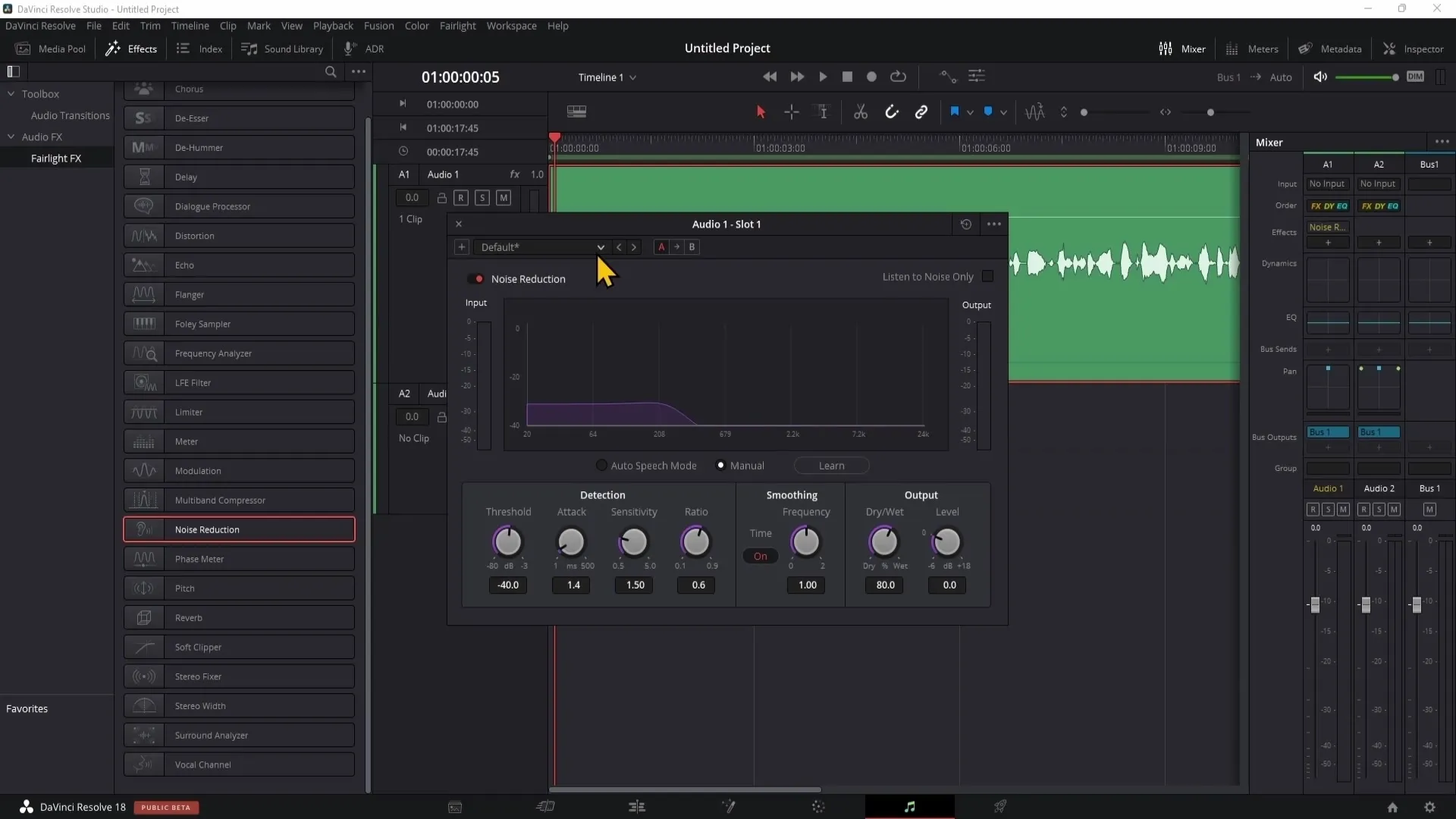
Werken met audio-overgangen
Een belangrijke techniek in audiobewerking zijn de audio-overgangen. Zo kun je met een crossfade de overgang tussen twee clips vloeiender maken, zodat de audiouitgangen soepel en harmonieus klinken.
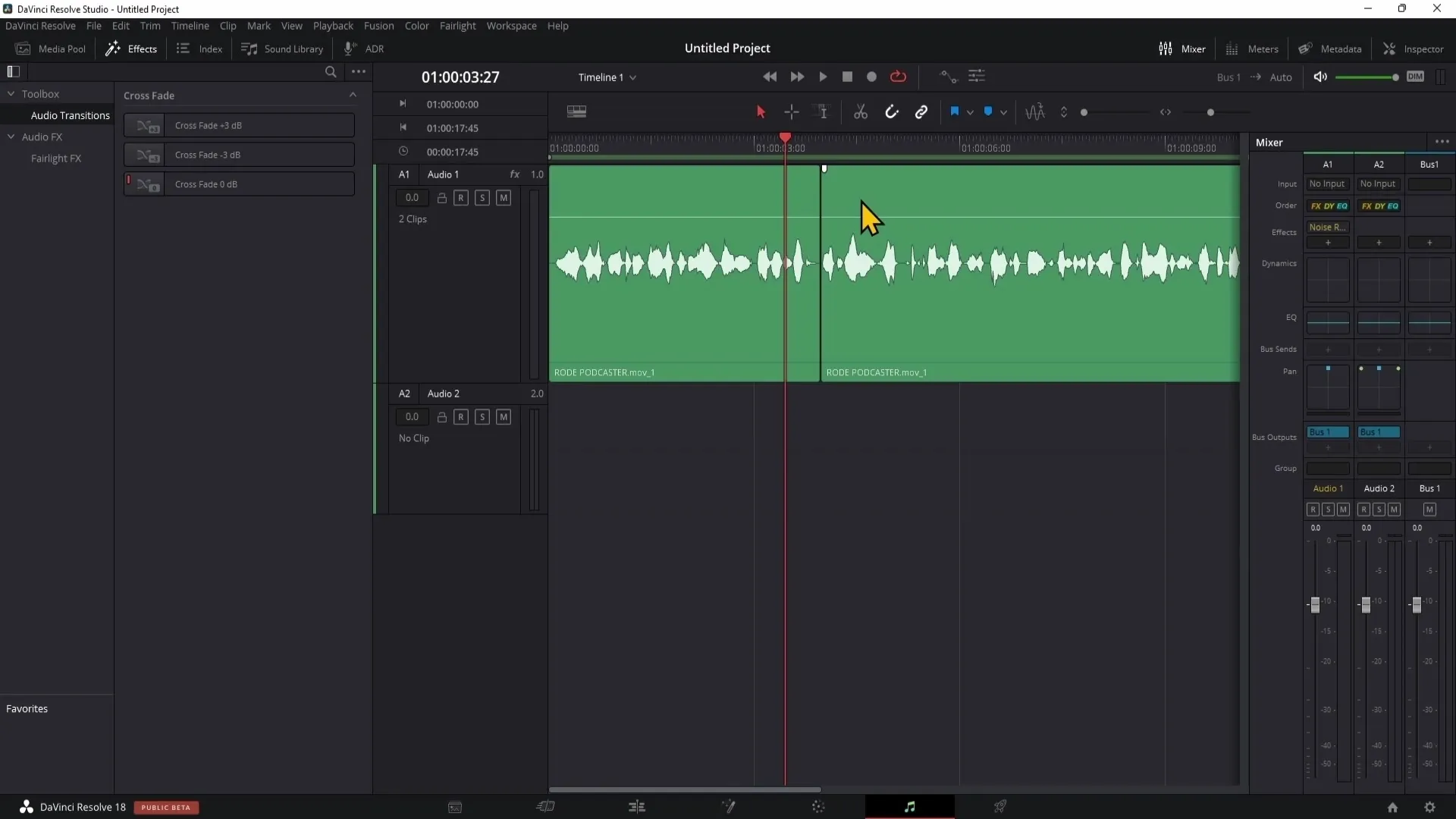
Indices en geluidsbibliotheek
De index toont belangrijke informatie over je clips die nuttig kan zijn in grote projecten, terwijl de geluidsbibliotheek van DaVinci Resolve je toegang biedt tot een verscheidenheid aan gratis geluiden die je direct in je projecten kunt integreren.
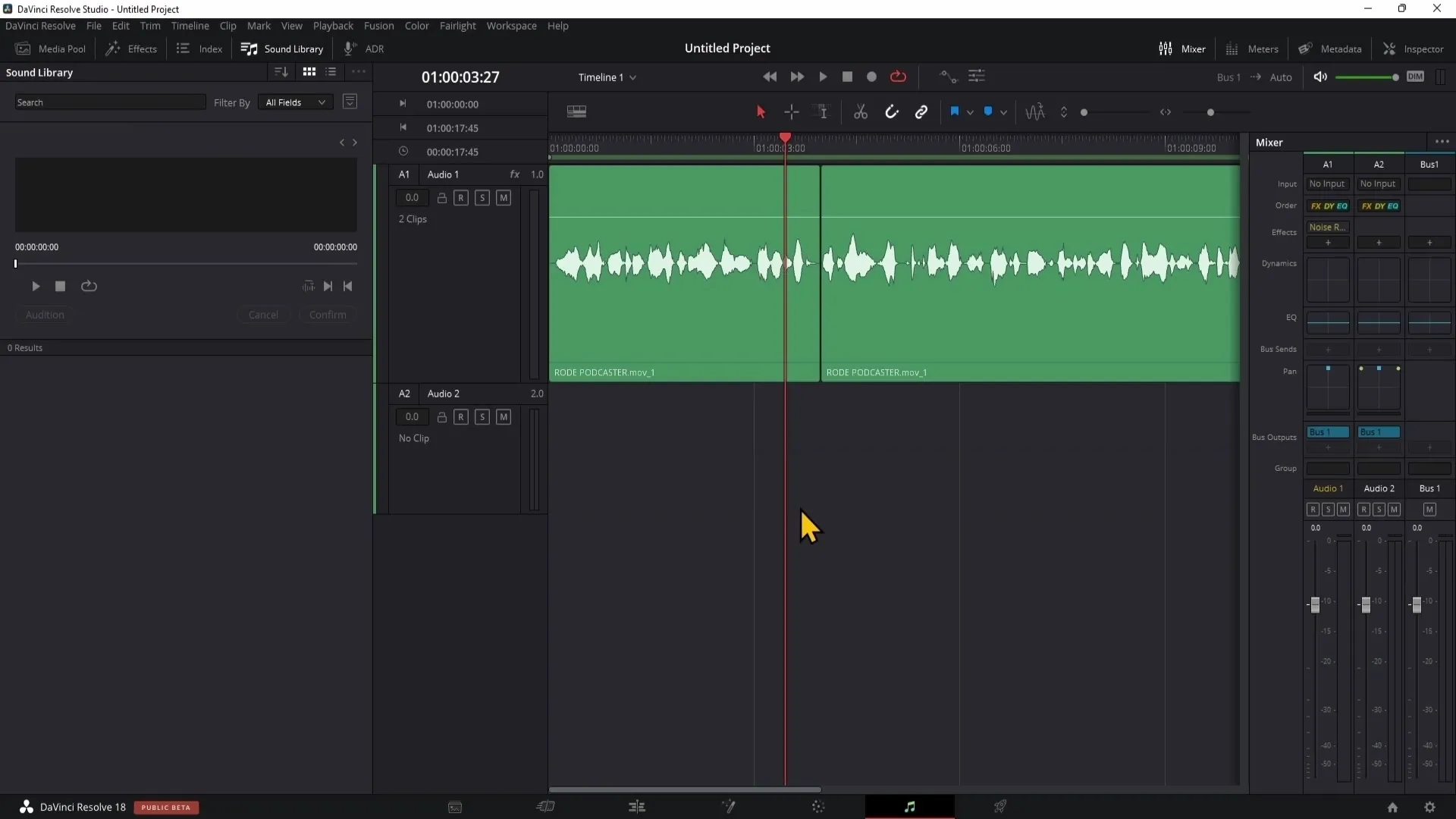
Opnemen van dialogen
Als je dialogen in je project nodig hebt, kun je in het Fairlight-gebied direct een ADR (Automated Dialog Replacement) uitvoeren door je stem op te nemen en deze vervolgens te integreren in je audiotrack.
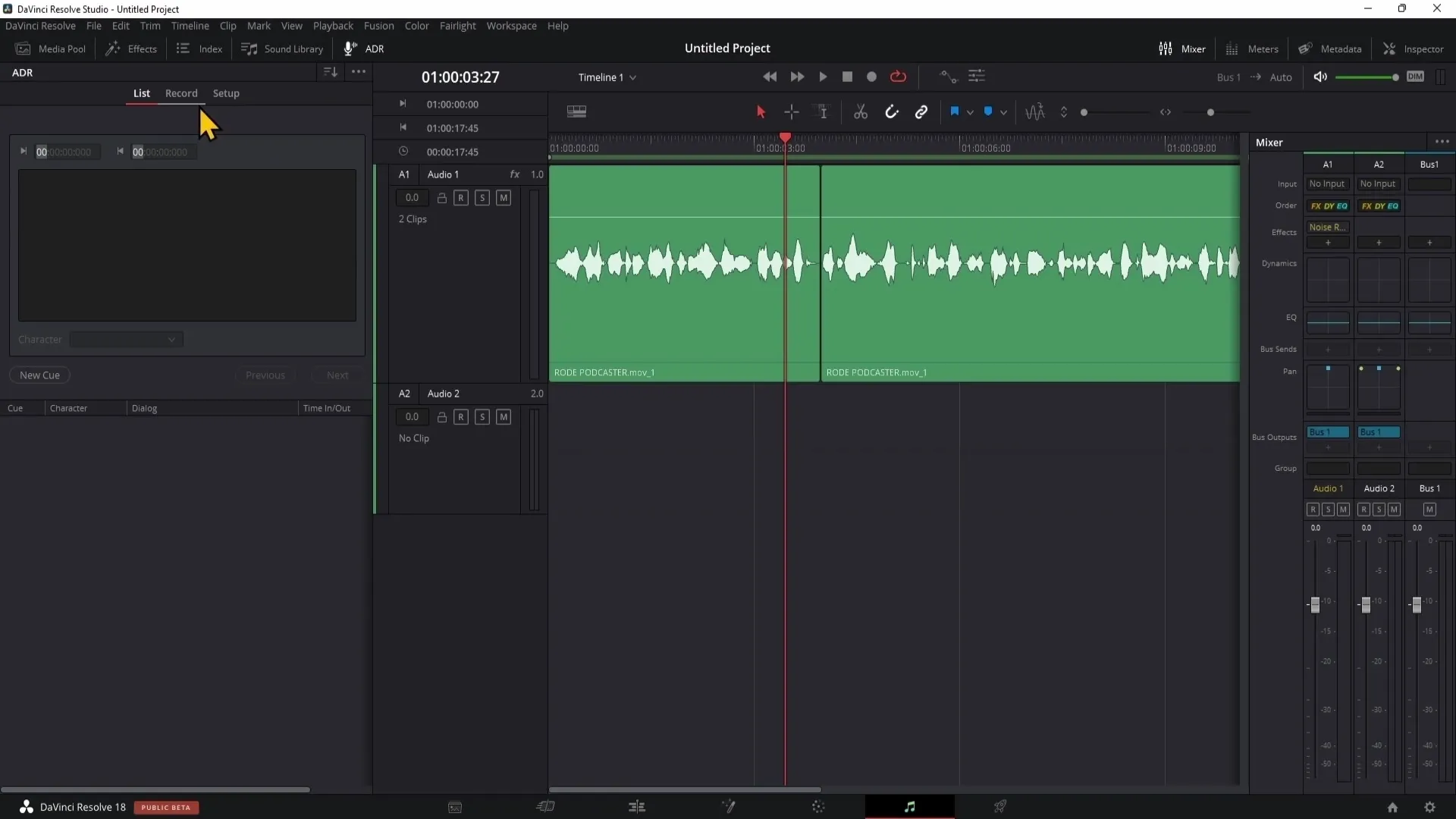
De mixer: Een essentieel onderdeel van audiobewerking
De mixer is essentieel voor aanpassingen aan de audiosporen. Je zou de functies van de mixer moeten verkennen om verschillende bewerkingen op je sporen uit te voeren. Hieronder vallen de equalizer, compressoren en limiter.
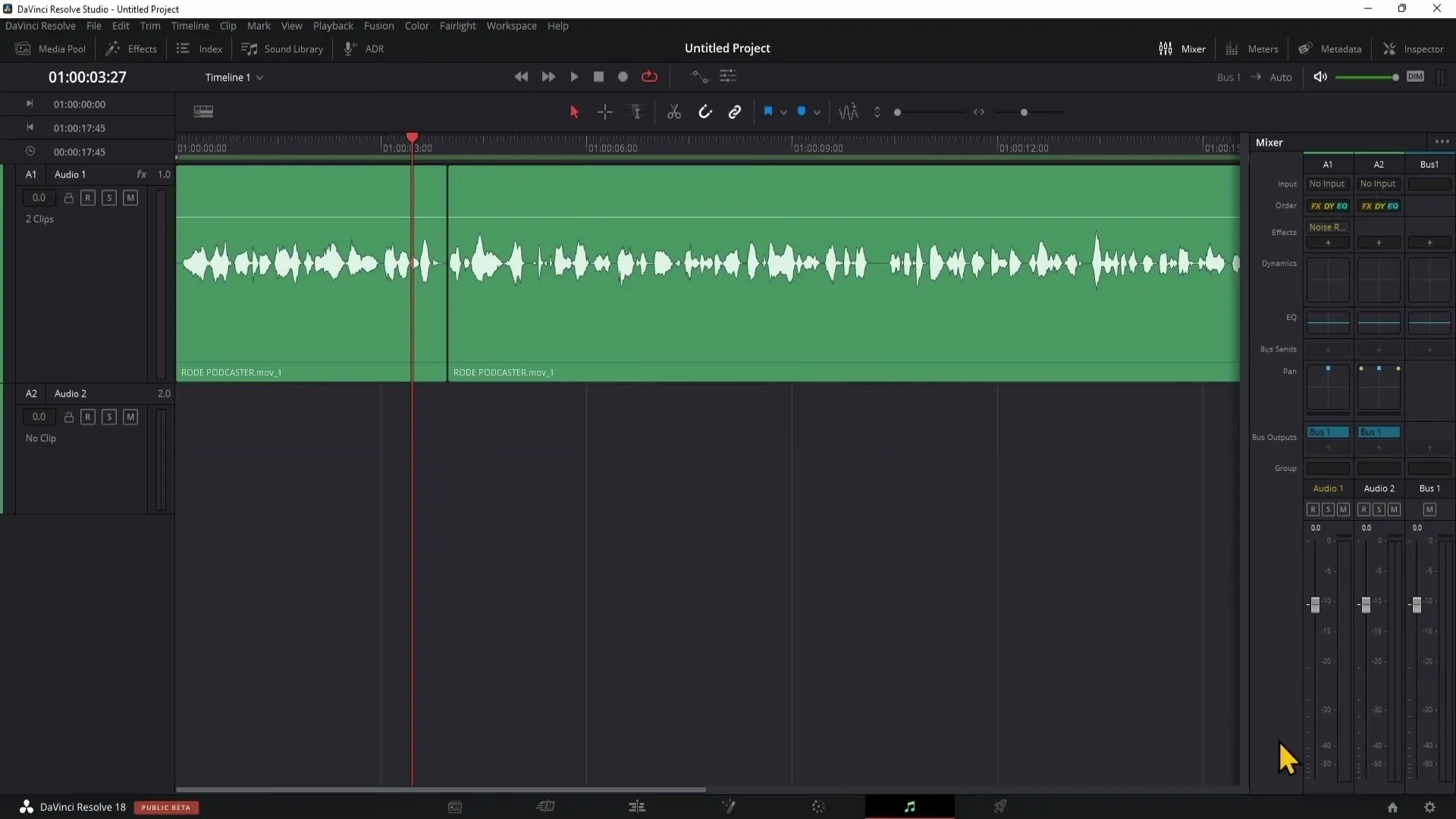
Nuttige tools in het Fairlight-gebied
In het Fairlight-gebied heb je toegang tot verschillende tools, waaronder Range Selection en Edit Selection, waarmee je specifieke gedeelten van je audiospoor kunt selecteren en bewerken.
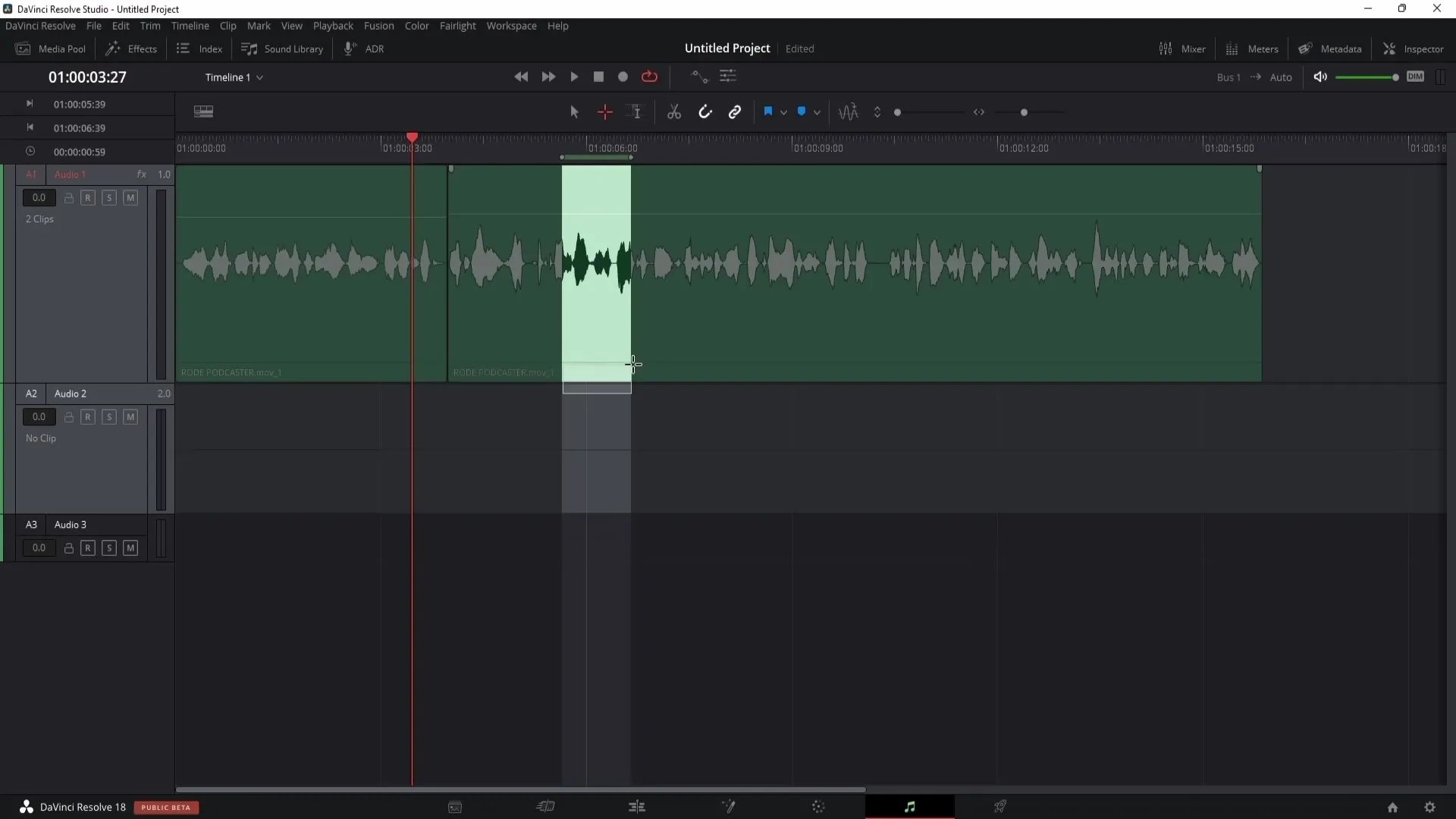
Transient Detection
Een nuttige tool is de Transient Detection, die je helpt verschillende geluidsbronnen in een mix te identificeren. Je kunt hiermee specifieke instrumenten visueel opsporen en gericht aanpassingen maken.
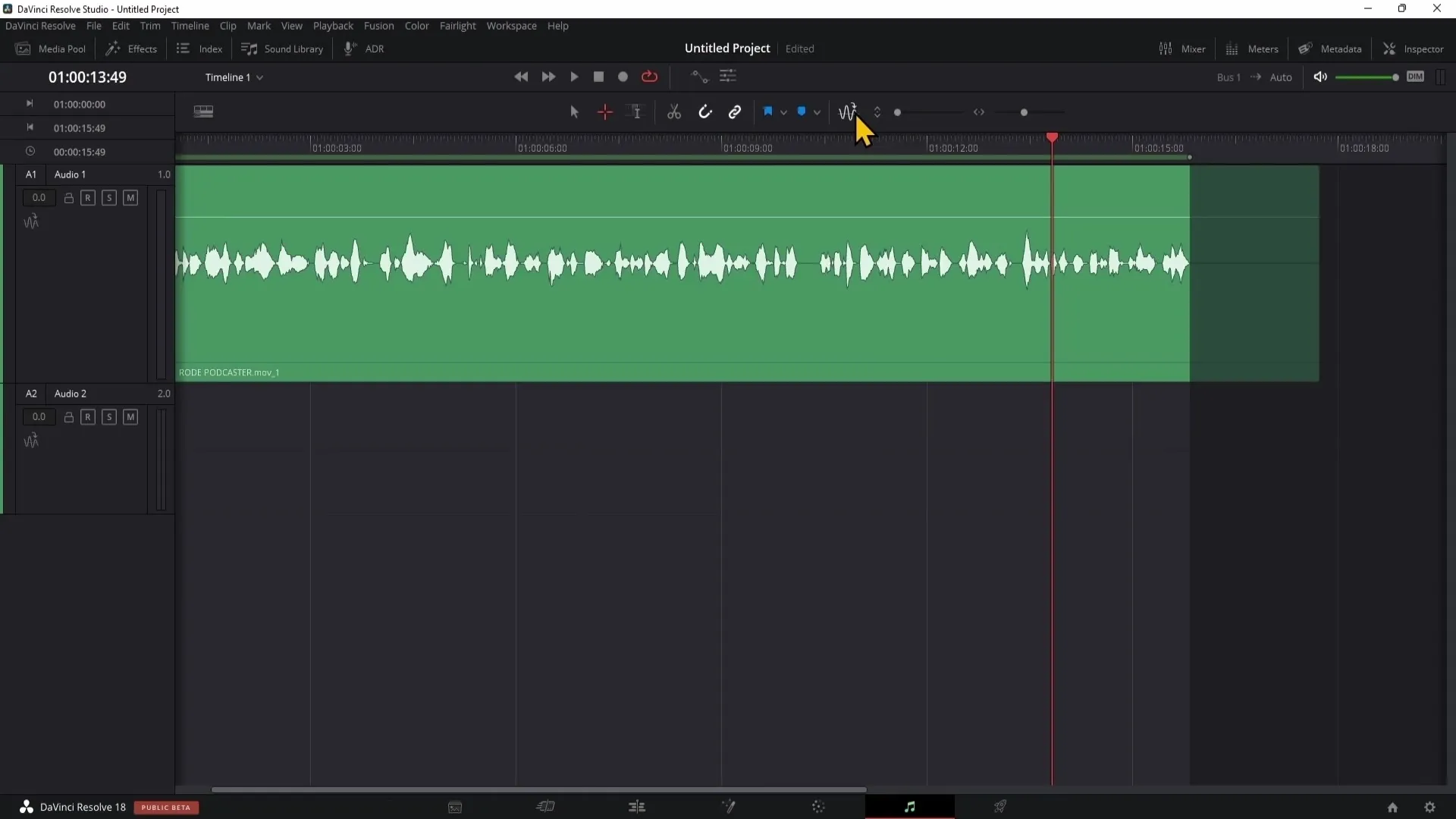
Volumeregeling
Om het volume van je audio-opnamen aan te passen, kun je de Inspector gebruiken. Hiermee kun je het volume eenvoudig verhogen of verlagen door de bijbehorende regelaars te verplaatsen.
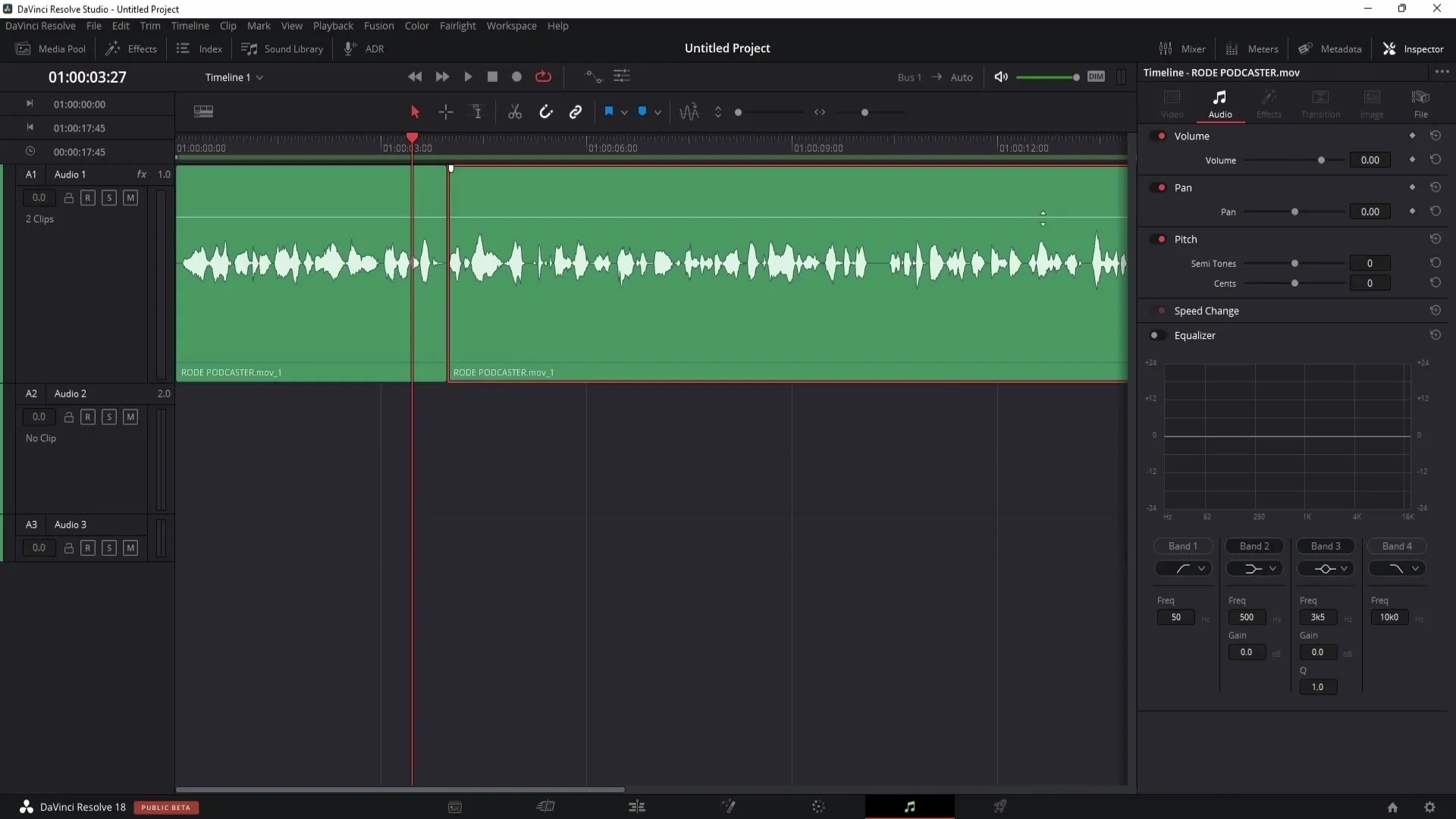
Equalizer: Fijnafstemming van geluid
Een bijzonder belangrijk hulpmiddel voor audiobewerking is de equalizer. Hiermee kun je verschillende frequenties aanpassen om bijvoorbeeld te luide geluiden te verminderen of bepaalde frequenties in je stem te benadrukken.
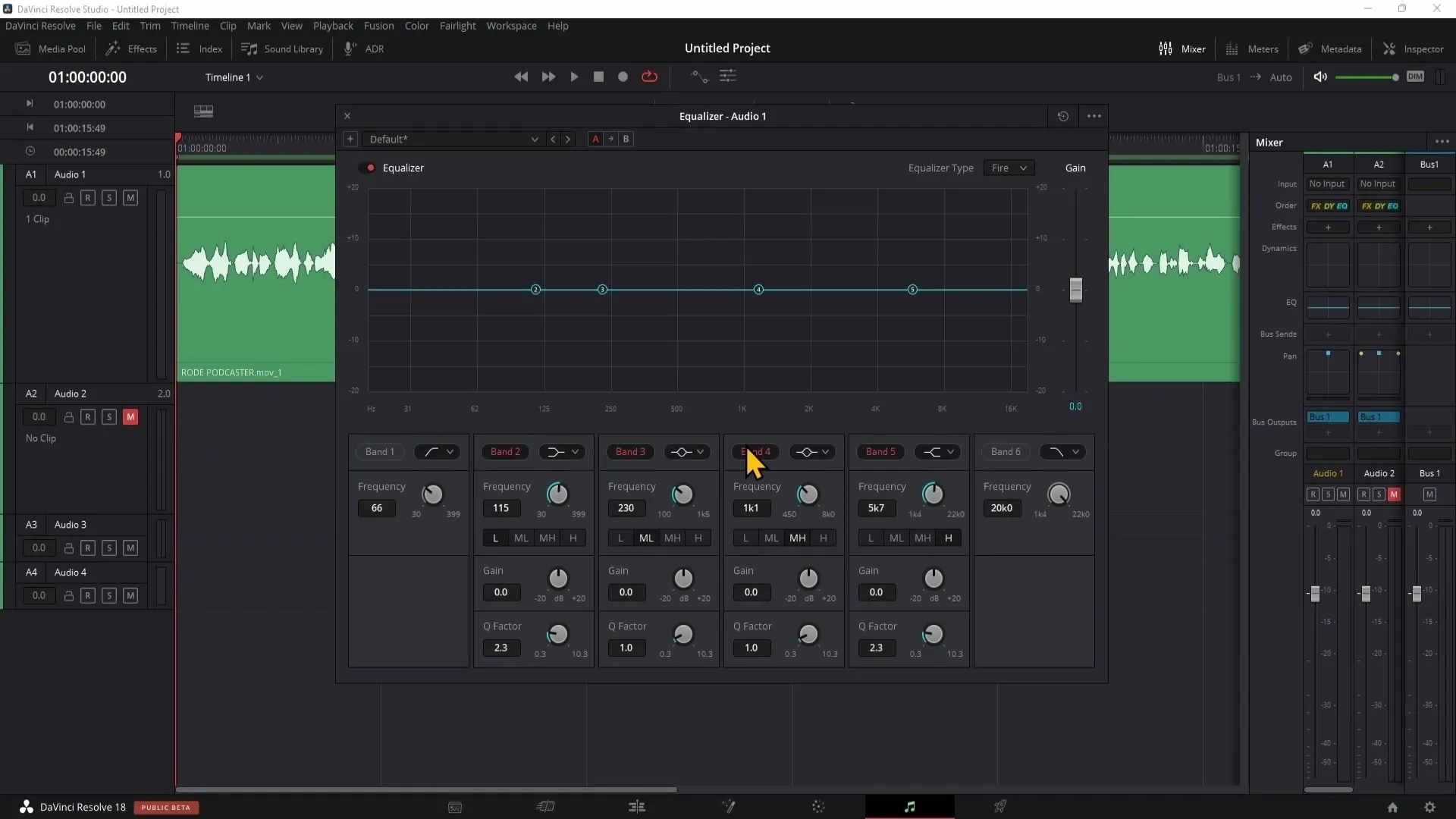
Dynamische verwerking met compressor en limiter
Om de dynamiek van je audiospoor te reguleren, zijn compressoren en limiters nuttig. Deze tools helpen je om te luide en te stille passages in evenwicht te brengen, zodat je audiokwaliteit altijd in balans is.
Volumedynamiek aanpassen
Je hebt de mogelijkheid om met de Makeup-Gain van de respectievelijke spoor het algemene volume van je audiobronnen na bewerking te verhogen. Dit is vooral handig als het volume tijdens de bewerking is verlaagd.
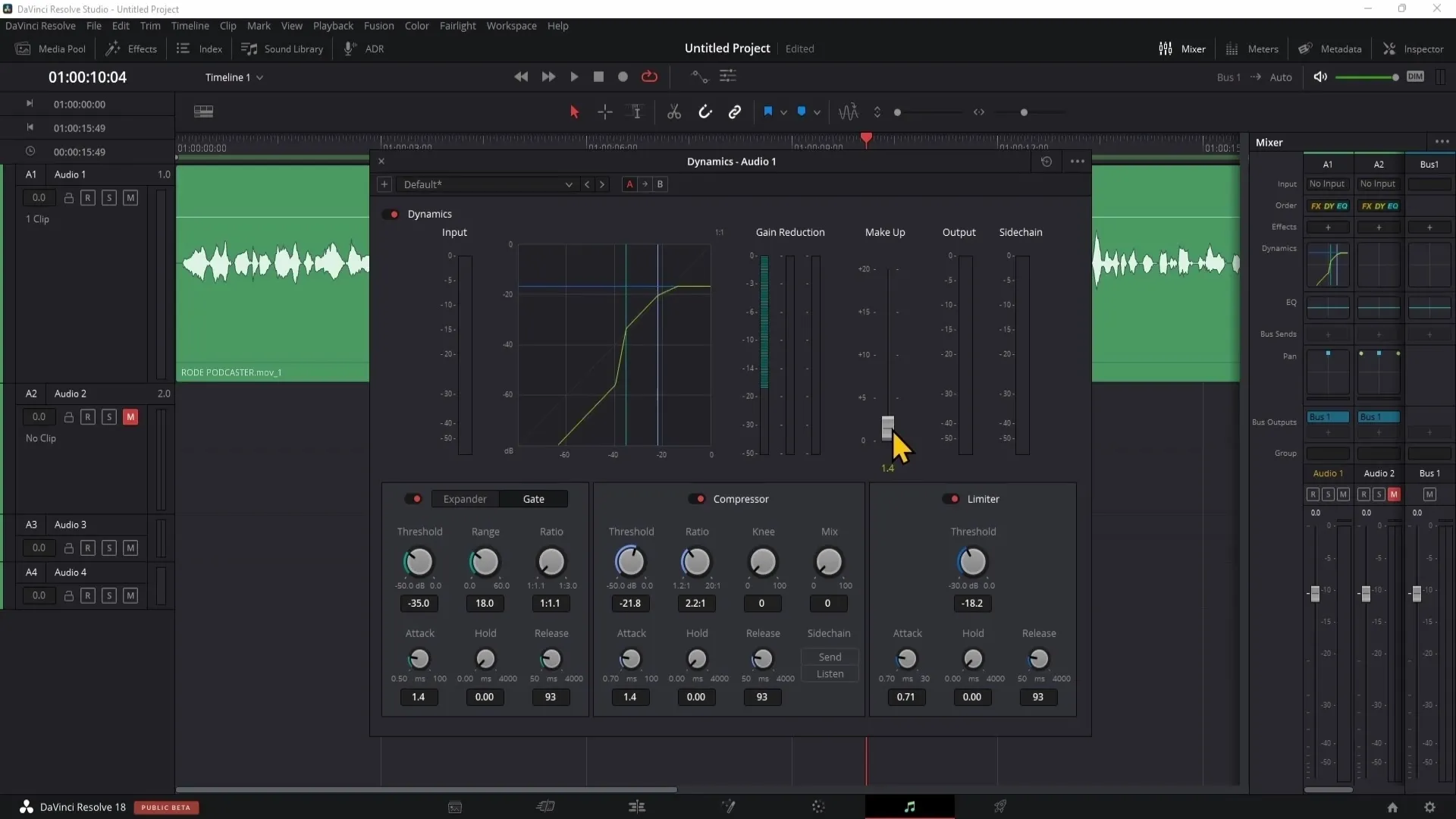
Samenvatting
In deze tutorial heb je de basisprincipes van audiobewerking in het Fairlight-gebied van DaVinci Resolve geleerd. Je weet nu hoe je effectieve audiobewerkingen uitvoert, effecten toepast en je audiomateriaal optimaliseert. De geleerde technieken zullen je helpen om je audio-inhoud naar een hoger niveau te tillen.
Veelgestelde vragen
Wat is Fairlight in DaVinci Resolve?Fairlight is het professionele audiobewerkingsgebied in DaVinci Resolve waarmee gebruikers audio kunnen bewerken en optimaliseren.
Hoe kan ik audio-effecten op een hele track toepassen?Je kunt in de mixer op de audiotrack klikken en vervolgens het gewenste effect overal naartoe slepen om het op de hele track toe te passen.
Kan ik mijn eigen instellingen als voorinstelling opslaan?Ja, je kunt je instellingen voor audio-effecten opslaan door op het pluspictogram te klikken en de voorinstelling een naam te geven.
Hoe kan ik mijn audio kwaliteit verbeteren?Door de functies van de equalizer, compressor en limiter in de mixer te gebruiken, kun je je audiokwaliteit aanzienlijk verbeteren.
Wat zijn de voordelen van Transient Detection?Transient Detection stelt je in staat om eenvoudig verschillende geluidsbronnen in je mix te identificeren en er gericht toegang toe te krijgen.


